Професионален съвет: Добавете втори пръстов отпечатък и персонализирайте Touch ID на Mac

Снимка: Apple
 Touch ID е прекрасно допълнение към Mac, което прави влизането, изтеглянето на приложения и разрешаването на покупки по -лесно от всякога. Направете го още по -полезен, като добавите допълнителен отпечатък и персонализирате предпочитанията си.
Touch ID е прекрасно допълнение към Mac, което прави влизането, изтеглянето на приложения и разрешаването на покупки по -лесно от всякога. Направете го още по -полезен, като добавите допълнителен отпечатък и персонализирате предпочитанията си.
Touch ID на Mac е също толкова гъвкав, колкото и на iPhone. Той замества паролата ви за много различни неща и може да бъде настроен да поддържа множество пръстови отпечатъци - или множество потребители. И е по -лесно, отколкото си мислите.
Днешният бърз професионален съвет ще ви преведе през опциите за персонализиране на Touch ID.
Добавете втори пръстов отпечатък
За да добавите втори пръстов отпечатък или втори потребител, с когото споделяте вашия Mac, изпълнете следните стъпки:
- Отворено Системни предпочитания.
- Щракнете Touch ID.
- Щракнете Добавете пръстов отпечатък.
- Въведете вашия Парола на Mac.
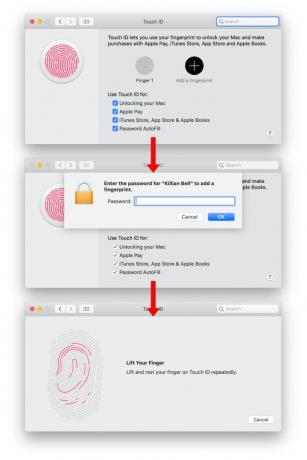
Изображение: Култът на Mac
След това ще бъдете помолени да сканирате новия си пръстов отпечатък няколко пъти, докато не бъде записан правилно. След като процесът приключи, вторият ви пръст може да се използва за всичко, което сте използвали преди това.
Други опции за Touch ID
Вътре същото Touch ID прозорец вътре Системни предпочитания, ще намерите някои други опции за персонализиране. Тук можете да посочите за какво се използва Touch ID (и къде предпочитате да използвате парола).
Опциите включват:
- Отключване на вашия Mac
- Apple Pay
- iTunes Store, App Store и Apple Books
- Автоматично попълване на парола
Тези опции са полезни за тези, които добавят втори потребител на Mac. Например, може да искате да позволите на дете да отключва вашия Mac с помощта на пръстовия си отпечатък, но да не му дава възможност да разрешава покупки в App Store и iTunes.
Просто проверете или премахнете отметката от тези опции, ако е необходимо. Имайте предвид, че когато активирате Touch ID за каквото и да е, ще трябва да въведете паролата на вашия Mac.

